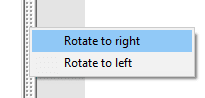대부분의 사람들은 두 개의 문서, 동일한 프로그램의 두 개의 복사본을 열거나 두 개의 다른 프로그램을 원할 때 창을 나란히 바둑판식으로 배열하는 데 익숙합니다. 여러 문서를 열어두는 것은 사용하거나 처리해야 하는 외부 함수 또는 함수 호출이 있는 다른 프로그램을 다시 참조하는 데 도움이 될 수 있으므로 개발자에게 큰 도움이 될 수 있습니다.
메모장++에서 동시에 둘 이상의 문서를 보려면 두 번째 창을 열고 함께 타일링하면 됩니다. 또는 기본 창을 두 개의 하위 창으로 분할한 다음 원하는 대로 하위 창 간에 문서를 전송할 수 있습니다.
여러 문서를 한 번에 보는 방법
메모장++ 창을 두 개의 하위 창으로 분할하려면 열려 있는 탭을 마우스 오른쪽 버튼으로 클릭한 다음 "다른 보기로 이동" 또는 "다른 보기로 복제"를 클릭합니다.
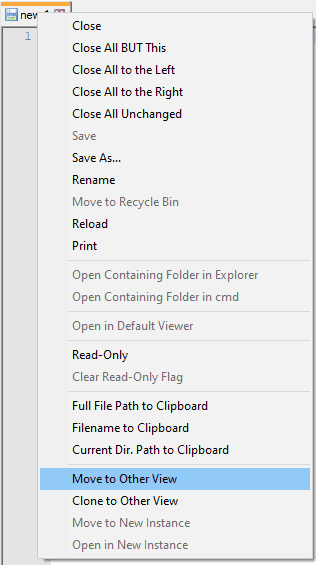
"다른 보기로 이동"은 탭을 다른 하위 창으로 이동하거나 아직 없는 경우 새로 만듭니다. "다른 보기로 복제"는 다른 하위 창에서 탭의 두 번째 복사본을 열거나 필요한 경우 새로 만듭니다.
"다른 보기로 이동"을 사용하는 것은 특별히 두 개의 다른 문서를 열려고 할 때 유용합니다. "다른 보기로 복제"는 문서의 두 번째 복사본을 열고 문서에 대한 현재 변경 사항은 복제된 문서에 적용됩니다. 문서가 복제된 후 하나를 변경하면 다른 버전에도 즉시 영향을 미치며 동일하게 유지됩니다.
복제된 파일을 독립적으로 스크롤할 수 있습니다. 이는 문서 아래에서 무언가를 편집하는 동안 문서 상단에서 무언가가 어떻게 정의되었는지 확인하려는 경우 특히 유용할 수 있습니다.
하위 창은 기본적으로 나란히 표시됩니다. 대신 구분선을 마우스 오른쪽 버튼으로 클릭한 다음 "오른쪽으로 회전" 또는 "왼쪽으로 회전"을 클릭하여 둘 중 하나로 전환할 수 있습니다.
팁: "오른쪽" 회전은 시계 방향으로 90도를 의미하고 "왼쪽"은 시계 반대 방향으로 90도를 의미합니다.